Win10hosts文件保存修改无效的解决技巧
时间:2025-05-30 15:57:45 313浏览 收藏
在Win10系统中,修改和编辑hosts文件时经常会遇到无法保存的问题,这让许多用户感到头疼。其实,解决这个问题并不复杂,只要按照正确的步骤操作即可。首先,用户需要进入hosts文件所在的路径C:\\Windows\\System32\\Drivers\\etc,然后通过调整文件权限,确保当前登录用户拥有足够的权限来修改hosts文件。本文将详细介绍这一解决过程,帮助用户轻松解决Win10 hosts文件无法保存的难题。
Win10 修改编辑 hosts 文件无法保存的问题确实让人头疼,不过解决起来其实并不复杂,只是很多用户不知道具体的操作步骤。接下来就为大家详细介绍如何解决这个问题。
Win10 修改编辑 hosts 文件无法保存的解决方法:
- 首先打开 hosts 文件所在的路径,直接输入
C:\Windows\System32\Drivers\etc并按下回车即可进入,然后右键点击 hosts 文件,选择“属性”,如下图所示。
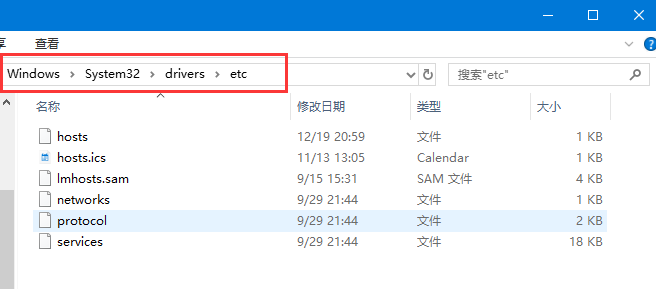
- 在属性窗口中点击“高级”选项,如下图所示。
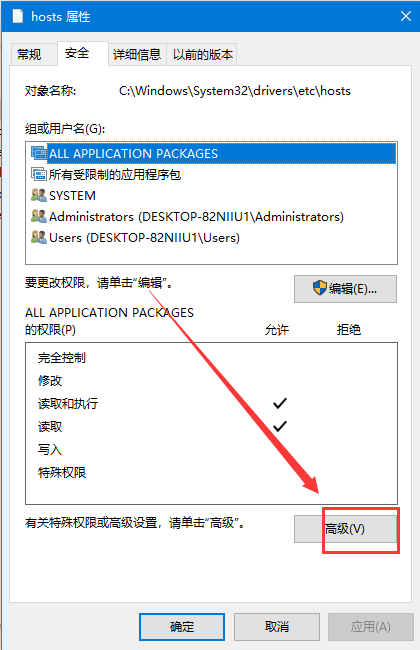
- 进入 hosts 文件的高级安全设置界面后,点击“更改权限”,然后在弹出的新窗口中点击“添加”按钮,再点击 hosts 权限项目窗口下方的“主体”的“选择主体”,如下图所示。
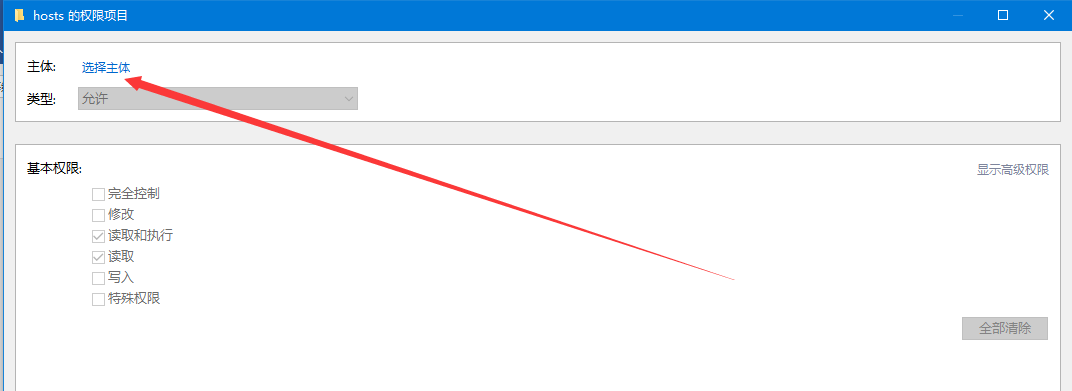
- 接着在选择用户或组的界面中点击“高级”,如下图所示。
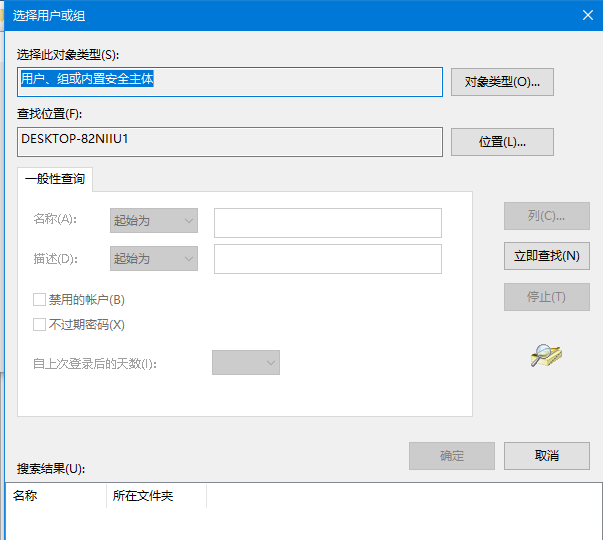
- 点击“高级”之后,再点击“查找”,在查找的结果中找到当前登录系统的用户账户,选中后点击“确定”,如下图所示。
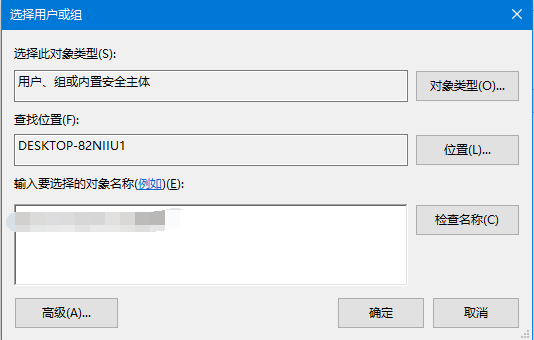
- 返回到选择用户或组的界面后点击“确定”,确保 hosts 的权限项目界面中的所有基础权限都被勾选上,然后点击“确定”,如下图所示。
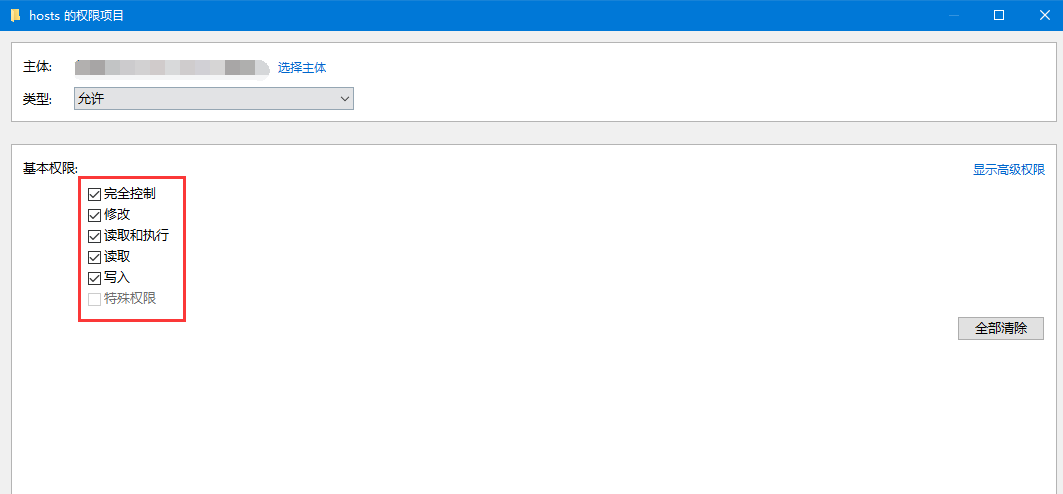
完成权限添加后直接点击“确定”。
此时系统会提示你即将更改系统文件夹的权限设置,这可能会降低计算机的安全性并可能导致用户访问文件时出现问题。此时选择“是”。如下图所示。
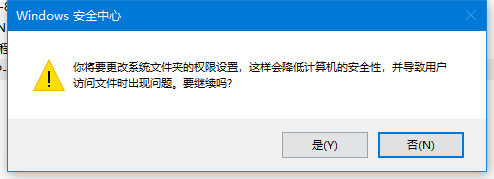
注意:如果点击“是”,你将获得该文件夹的高级权限,可以自由修改文件;而点击“否”则不会有任何修改。
以上就是 Win10 修改编辑 hosts 文件无法保存问题的解决办法了。
理论要掌握,实操不能落!以上关于《Win10hosts文件保存修改无效的解决技巧》的详细介绍,大家都掌握了吧!如果想要继续提升自己的能力,那么就来关注golang学习网公众号吧!
相关阅读
更多>
-
501 收藏
-
501 收藏
-
501 收藏
-
501 收藏
-
501 收藏
最新阅读
更多>
-
309 收藏
-
167 收藏
-
100 收藏
-
116 收藏
-
375 收藏
-
466 收藏
-
122 收藏
-
411 收藏
-
232 收藏
-
422 收藏
-
315 收藏
-
453 收藏
课程推荐
更多>
-

- 前端进阶之JavaScript设计模式
- 设计模式是开发人员在软件开发过程中面临一般问题时的解决方案,代表了最佳的实践。本课程的主打内容包括JS常见设计模式以及具体应用场景,打造一站式知识长龙服务,适合有JS基础的同学学习。
- 立即学习 543次学习
-

- GO语言核心编程课程
- 本课程采用真实案例,全面具体可落地,从理论到实践,一步一步将GO核心编程技术、编程思想、底层实现融会贯通,使学习者贴近时代脉搏,做IT互联网时代的弄潮儿。
- 立即学习 516次学习
-

- 简单聊聊mysql8与网络通信
- 如有问题加微信:Le-studyg;在课程中,我们将首先介绍MySQL8的新特性,包括性能优化、安全增强、新数据类型等,帮助学生快速熟悉MySQL8的最新功能。接着,我们将深入解析MySQL的网络通信机制,包括协议、连接管理、数据传输等,让
- 立即学习 500次学习
-

- JavaScript正则表达式基础与实战
- 在任何一门编程语言中,正则表达式,都是一项重要的知识,它提供了高效的字符串匹配与捕获机制,可以极大的简化程序设计。
- 立即学习 487次学习
-

- 从零制作响应式网站—Grid布局
- 本系列教程将展示从零制作一个假想的网络科技公司官网,分为导航,轮播,关于我们,成功案例,服务流程,团队介绍,数据部分,公司动态,底部信息等内容区块。网站整体采用CSSGrid布局,支持响应式,有流畅过渡和展现动画。
- 立即学习 485次学习
